|
私は別に新しい物好きというわけではないのだが、何と言うかこう、つい勢いで(笑)「Mac OS X(テン)」を買ってしまった。まだネイティブアプリケーションが何一つ出ておらず、買ったところで何の役にも立たないことを知っていたのにも関わらず…。OS X 発売日3月24日の翌日、壊れてしまっていた自宅のFAXの買い換えに秋葉原へ行った時、ついフラフラとパソコンショップへ入ってしまったのが間違いだった。で、まぁ、せっかくだからインストールしてみたので、その時(というか今現在?)感じたことなど書いてみる。
ご存じとは思うが、MacOSはこの「X」から劇的に変わった。何が変わったって、そりゃもう…なんだろ・笑? システムの根幹がUNIXベースになったとか、カーボンがどうとか、そういう難しい話は私にはよくわからないので、その手の話は雑誌や他のサイトを見てください。とにかくパッと見た目、つまりGUIが全然変わっている。ご存知「Aqua」と呼ばれるヤツだ。このインターフェイスも、雑誌などでさんざん見ているので「別に新鮮な感じはしないだろう」と思っていたのだが、なかなかどうして。自分のマシンのデスクトップにこれが現れると、結構「ほぉ」という感じがするものだ。しかし、ただ見た目が変わっただけでなく、細かな部分でも本当に様々な所がOS9.xとは全く別物になっている。これを書いている現時点で、私はこのOS X を都合数時間しか触っていないのだが、結構いろいろ操作にとまどいを覚えている。
まず、パッケージ内容からして違う。OS X に対応しているアプリケーションがまだほとんど無いこともあって、Classic環境と呼ばれる「OS9.1」がOS X 上で起動できる設計になっているのだが、そのためOS X のパッケージにはOS9.1のCD-ROMが付属している。ひとつのOSのパッケージに2つのOSがついてくる物が、今まであったのかどうかは知らないが、何というか「一粒で2度おいしい」という気分になる。
なので現在8.xを使用している人、もしくは9.04以下で9.1へのアップグレードを考えている人にとっては、まさにお買い得なOSかもしれない。別にOS X をインストールしなくても、この付属してくるOS9.1はそのまま使えるので、とりあえず9.1環境で作業をして、そのうちアプリや周りの環境が整った頃合いを見計らってOS X をインストールしてみる、という選択肢もアリだ。
インストールも違う。OS X は9.1がインストールされているHDで立ち上げてからでないとインストールできない。また対応機種はG3以降。G3・G4カードも不可だそうだ。つまり604系以前のマシンは完全に切り捨てられてしまっている。試しにウチの9500に(604e 200MHz)インストールを試みたが、9.1は問題なくインストールできたものの、OS X はインストーラさえ立ち上がらなかった。下の画面が出て、むなしく終了。もっとも9500ではOS X はおろか9.1ですら荷が重いので、たとえインストールできたところでとても使う気にはなれないが…。
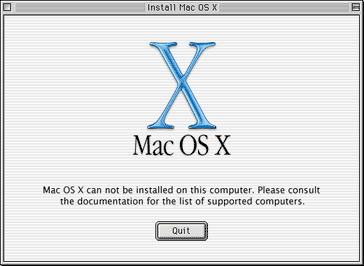
パッケージやマニュアルには書いてないのだが、OS X をインストールできるディスクには他にも条件がある。まずUSBやFierWireのディスクにはインストールできない。さらにHFS標準フォーマットのディスクにも不可である。HFS標準のHDにインストールしようとすると、強制的にHFS Plusにフォーマットされてしまうので、モリサワフォントなどをインストールしてあるディスクの場合は要注意だ(OS X 上でモリサワフォントが使えるのかどうかは未確認)。SCSIカードを装着している場合、OS X を起動できないときはカードポートの1つにディスク、またはターミネータをつけること。と、これらはインストール時に出る「大切な情報」という項目に書いてある。大切な情報ならパッケージに書いてなくちゃいけないと私は思うのだが…。
OS X は9.1が入っているHD以外にもインストールできる。外付け・増設したHD(ただしSCSI)、もしくはパーティションできったディスクにもOK。こうしておけば確実に9.1とXを簡単に使い分けできるので安心かもしれない。
通常MacOSはインストーラCD-ROMを挿入してそこからブート、インストールという手順を踏むのだが、OS X の場合9.1で起動してある状態でCD-ROMを挿入、Restartボタンをクリックすると勝手に再起動・ブートするようになっている。「C」を押しっぱなしにして起動しなくてもよいわけだ。インストーラを途中で止めたい時は、メニューバーの「Installer」から「Installerを終了」を選ぶ。すると再起動を促すダイアログが上からニュッと出るので再起動。そのダイアログに書いてあるが、ここでoptionキーを押しっぱなしにして起動すること。すると起動ディスクを選ぶ画面が出る。
私の環境(G4/400)はビデオカードを追加してモニタをデュアルにしてあること、USBハブ・iMate・QXドングルを経由してADBマウスをつないでいること(キーボードはUSB)、インストール先はSCSIカードにつないでいる外付けHDであること、くらいが通常のマシンと異なる所だろうか。たぶんUSBマウスを装着せずADBマウスを使用しているせいだと思うのだが、OS X のCD-ROMでRestartを選択した後、画面にDOSのプロンプトみたいな文字列がダーと走る現象が起きた。一瞬あせったのだが、マシン本体の再起動ボタンで再起動したらキチンとそのままインストーラが始まった。
インストールを終えると、おなじみセットアップ画面が出るのだが、ここもひと味違う。オープニングで動画とBGMが流れる。もちろん不要と言えば不要かもしれないが、ちょっとこう、ワクワクさせる仕掛けになんとなくAppleらしさを感じる。セットアップ画面を進めていくと、氏名・住所・電話・職業まで入力させられる。なんで?と思ったら、まずそこでユーザー登録をさせられるのだ。オンラインで自動的にこちらの情報が送られる仕組みになっている。なのでインターネットにつないでいないマシンは、この場でユーザー登録ができない。確かに今はほとんどの人がインターネットにつないでいるとはいえ、このやり方には少々疑問を感じる。現に私のこの仕事用マシンはネットにつないでおらず(このマシンをネットに繋いでしまうと仕事の進みが遅くなるので・笑)、ユーザー登録ができなかった。仕方がないので後日このマシンもネットに繋いで登録することにする(もちろん後からでも登録はできる)。そしてセットアップ画面の一番最後のページは、この一言で締めくくられている。
「Appleのコンピュータを楽しんでください!」
うーん。さすがだ(笑)。
というわけで、無事(?)AquaのFinderにお目にかかることができた。まず目に飛び込んでくるのは、どでかいHDのアイコンとDock(これもでかい)だ。HDのアイコンは内蔵用の絵柄になっている。それも結構リアルに。好みの問題だが、私はあまり好きになれそうもない。大きさも、ここまででかくすることもないのに…というほど大きいが、これは「 Finder」の「環境設定」で無段階に変えられる。私の周りではあまり評判がよろしくないDockだが、これも大きさを変えられるし非表示にもできる。大きさを変えるにはアップルマークから「Dock」「Dock環境設定」でスライダを操作するか、Dock内にある仕切り線にカーソルをあわせてドラッグしても良い。
このDock。フォルダでもファイルでもアプリケーションでも、好きな物をドラッグ・アンド・ドロップで登録できる。そして新しい物を登録するたびにDockの幅が広がる仕組みになっている。OS8〜9のポップアップメニューの場合は、あくまでフォルダだったので、位置は自分の設定した場所に固定だった。使用するアプリケーションなどのエイリアスをボタン表示(小)で並べて、カスタムランチャーにしている人も多いと思う。DTPユーザーの場合、アプリケーションやUtilitiesを含めると結構な種類のソフトを使うことになる。そうすると「このソフトを起動するのはこのボタン」ということを、場所で覚えている場合もあるだろう。目が悪いせいもあるが私もそうだ。これがDockの場合だとボタンの位置が変動してしまうので、私にとってはちょっと使いづらくなってしまう。まぁ、慣れかもしれないが…。パブリックベータ版の時は並ぶ順序さえ変えられず不評だったらしいが当然だろう。Dockに登録した物はDockの外へドラッグすると煙になって消える。私は始めそれがわからなくて、一生懸命ゴミ箱へ入れようとしていた(笑)。
ちなみにフォルダなどディレクトリのある物をDockに登録すると、コンテクストメニューのように深い階層まで一気にたどり着ける仕組みになっている。これはちょっと便利かも。あと、Dockを隠すように設定すると、普段は見えずに、カーソルを画面の下ヘリにあわせたときにDockが現れるようにもできる。小さく表示もできるし、これで登録するたびにボタンの位置が変わらなければ良いのだが。ちょっと残念。Dockに登録した物を呼び出したり、しまったりする時のニュ〜ッというアニメーションや、カーソルをあわせるとアイコンが大きくなるアニメーションは別にどうでもいい。ちょっと気持ち悪いし。というかメモリのムダ使い?
時間待ちのカーソルアイコンも時計マークからカラフルな円に変わったようだ。なんだか味気ない。これならWindowsの砂時計アイコンの方がまだいい。
ウィンドウを開いてみると、見慣れたクローズボックスなどの替わりに左上に赤・黄・緑のボタンが、右上には透明(白?)のボタンが付いている。そしてその下には「ツールバー」。赤いボタンはウィンドウを閉じる、黄色がDockへしまう、緑は拡大縮小、透明はツールバーの表示・非表示切り替えだ。
Dockといい、このツールバーといい、なんだかWindowsにそっくりと感じてしまうのは私だけだろうか? ツールバーを表示したままだと下の階層を開いた時、現在のウィンドウに内容が表示されるところまでWindowsと一緒。ご丁寧に戻るボタンまであるし。iMacの成功で、だいぶ流れてきたと言われるWindowsユーザーへの配慮なのか? これがいやな人はツールバーを閉まっておけば、今までのように独立したウィンドウが開く。あと、複数人で1台のMacintoshを使うときのためにユーザー別のディレクトリを作れるようにも出来ている。「ホーム」というディレクトリがそれのようだ。このマシンは他人が使うことはあり得ないので私には無用なせいもあり、どうもこのホームがWindowsの「マイドキュメント」と同じに思えてしまう。
また、ウィンドウ毎に違った背景色や画像を表示できるようになった。仕事別に背景色を変えておくと、これはこれで便利なのかもしれない。
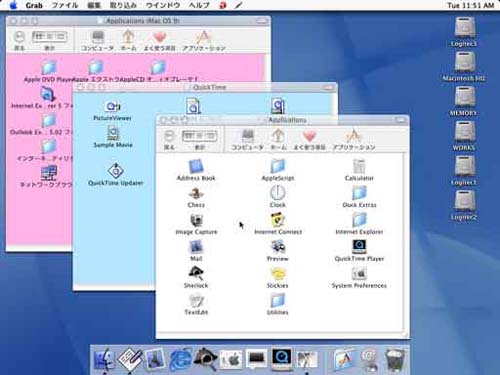
マニュアルをよく読んでいなかったせいもあるが(汗)、とりあえずOS X をいじってみて、他にもとまどったことを書いておくと
まず、インストールCD-ROMを排出しようとしてあせった。定位置にゴミ箱が無いのだ。どこに行ってしまったのかと思ったらDockの中。しかもデザインが変わっている。なんか前のゴミ箱の方がかわいくて好きだ。Windowsの四角い物に比べれば全然マシだと思うが、なんだか今度のゴミ箱はこれに足を付けたらバス停に備え付けられている物みたいだ。
新規フォルダを作ろうとして「command+N」を実行したら「新規Finderウィンドウ」というものが開いた。新規フォルダを作るには「command+shift+N」に変更になっている。ゴミ箱へ入れる「command+delete」やウィンドウをまとめて閉じる「option+クローズボックスクリック」は健在。
コントロールパネルが見あたらない。これはアップルメニューから「システム環境設定」へ移った。
「特別」メニューにあった項目はアップルメニューへ移動。ただし「ゴミ箱を空にする」はFinderメニューへ。
とまぁ、この程度なら少しいじっていれば理解できる程度の変更と言っていいだろう。
つづく
|